Как отключить рекламу Яндекс Директа в Яндекс Браузере
Опубликовано: Автор: Артём Чёрный
Реклама в Яндекс Браузере может отображаться даже при включенном блокировщике. Как правило, это реклама от Яндекс Директ, которая может представлять собой как текстовые сообщения, так и анимационные баннеры. Такая реклама относится к “безопасным” — она не показывает шок-контент и старается максимально подстроиться под потребности пользователя. Однако это не делает ее менее навязчивой. Основная проблемы здесь в том, что большинство блокировщиков рекламы ее по умолчанию игнорируют, так как не считают навязчивой.
Содержание
- Как убрать рекламу Яндекс Директ
- Этап 1: Установка и первичная настройка
- Этап 2: Почистить кэш браузера
- Этап 3: Блокировать рекламные объявления вручную
Это не так сложно, однако одной только установкой блокировщика рекламы здесь не обойтись, так как они по умолчанию просто игнорируют объявления от Яндекс Директ. Также некоторые блокировщики, например, Adguard не разрешают вообще блокировать рекламу от Яндекса, так как состоят с ним в партнерских отношениях.
Также некоторые блокировщики, например, Adguard не разрешают вообще блокировать рекламу от Яндекса, так как состоят с ним в партнерских отношениях.
Далее рассмотрим, как можно заблокировать рекламу от Яндекс Директ в Яндекс Браузере с помощью популярного решения AdBlock.
Этап 1: Установка и первичная настройка
На этом этапе вам нужно добавить AdBlock в Яндекс Браузер и провести его первичную настройку, чтобы он блокировал объявления от Директа. Скорее всего, у вас уже есть установленное расширение AdBlock в браузере. В таком случае первую инструкцию данного этапа вы можете пропустить.
- Выполнить установку расширений в Яндекс браузере можно либо через Google Webstore, либо через магазин Opera. В обоих вариантах есть AdBlock. Мы для примера будем проводить установку через Google Webstore.
- На странице Google Webstore воспользуйтесь поисковой строкой в левой части окна и введите название нужного расширения.
- Воспользуйтесь кнопкой “Установить” на странице расширения.
 Через небольшой промежуток времени вы получите уведомление об успешном добавлении расширения в браузер.
Через небольшой промежуток времени вы получите уведомление об успешном добавлении расширения в браузер.
Расширение было успешно добавлено. Теперь вам нужно выполнить настройки добавленного блокировщика рекламы:
- В случае с Яндекс Браузером вам потребуется получить доступ ко всем расширениям, установленным в браузере. Для этого нажмите по кнопке главного меню и выберите там пункт “Дополнения”.
- Среди установленных дополнений отыщите AdBlock и нажмите кнопку “Подробнее”, чтобы получить больше информации о расширении.
- Кликните по кнопке “Настройки”.
- В блоке “Общие параметры” уберите галочку с пункта “Разрешить некоторую ненавязчивую рекламу”. После этого переключитесь в раздел “Настройка”.
- Кликните по ссылке “Блокировать рекламу по её URL”. В поле “Домен страницы” пропишите адрес страницы рекламного агрегатора. У Яндекс Директа для РФ это: an.yandex.ru. Жителям других стран вместо “ru” нужно просто указать домен, соответствующий вашей стране проживания: ua, kz, by и т.
 д.
д. - Аналогичное действие рекомендуется проделать с адресом: yabs.yandex.ru.
Этап 2: Почистить кэш браузера
Это необязательный этап, однако его рекомендуется пройти, дабы окончательно исключить появление нежелательной рекламы при просмотре страниц через Яндекс Браузер. Дело в том, что реклама действительно не будет появляться после блокировки, однако некоторые данные рекламных объявлений могут сохраняться в кэше браузера и показываться пользователю. Чтобы избежать такого эффекта, рекомендуется выполнить очистку кэша.
Процесс очистки кэша в Яндекс Браузере выглядит следующим образом:
- Кликните по значку открытия главного меню в верхней части интерфейса. В нем нужно будет выбрать пункт “История”, а затем снова “История”.
- Нажмите кнопку “Очистить историю”.
- В открывшемся окне настройки очистки истории браузера обязательно поставьте галочку у пунктов “Файлы, сохраненные в кэше” и “Файлы cookie и другие данные сайтов и модулей”.
 Остальное можете не устанавливать. Нажмите кнопку “Очистить” для удаления данных кэша из браузера.
Остальное можете не устанавливать. Нажмите кнопку “Очистить” для удаления данных кэша из браузера.
Этап 3: Блокировать рекламные объявления вручную
Даже если какая-то реклама смогла пройти через фильтры AdBlock, то вы можете заблокировать конкретное объявление вручную. Стоит отметить, что AdBlock “учится”, анализируя объявления, которые были вами ранее заблокированы. Таким образом вы можете в принципе уменьшить количество рекламного контента, который вам показывают в Яндекс Браузере.
Читайте также:
Яндекс Бар для Google Chrome
Исправление не работающего видео в Яндекс Браузере
Обзор расширения VKSaver для Яндекс Браузера
Меняем папку загрузок в Яндекс Браузере
Ручная блокировка происходит очень просто:
- Кликните правой кнопкой мыши по тому объявлению, которое хотели бы заблокировать. В контекстном меню выберите вариант “AdBlock” и затем “Блокировать эту рекламу” или “Блокировать рекламу на этой странице” (или «Заблокировать выбранный элемент»).

- Во втором случае откроется окошко с регулятором, где вы можете настраивать степень блокировки контента на странице. Двигайте ползунок до тех пор, пока рекламные элементы не исчезнут со страницы. Как только добьетесь нужного эффекта нажмите кнопку “Выглядит хорошо”.
Как видите, заблокировать рекламу Яндекс Директ в браузере от Яндекса очень легко с помощью знаменитого стороннего расширения AdBlock.
Как заблокировать Яндекс Директ в Яндекс.Браузере
Как отключить рекламу Яндекс Директ в Яндекс.Браузере? Этот вопрос в последнее время набирает все большую популярность, так как этот назойливый контент уже давно всем надоел. Поэтому нужно знать все о том, как от него избавиться.
Содержание
- Подробности
- AdBlock Plus
- uBlock Origin
- Заключение
Подробности
Сложность заключается в том, что далеко не все расширения для блокировки справляются с объявления такого типа. Yandex Direct постоянно меняет адреса сайтов и заблокировать их навсегда не получается.
Встроенный блокировщик интернет-обозревателя и вовсе использовать нет никакого смысла. Он настроен так, чтобы пропускать всю рекламу от компании, которая отвечает за его разработку. Поэтому нужно в любом случае использовать сторонние дополнения.
AdBlock Plus
Старейшее расширение для блокировки рекламного контента. Отличается продвинутым алгоритмом блокировки и неплохо настроенными фильтрами. Может без проблем использоваться на старых машинах, поскольку требует очень мало оперативной памяти.
Найти плагин можно в официальном интернет-магазине Google Chrome. Инсталляция очень простая:
- Откройте ссылку на загрузку.
- Нажмите кнопку «Установить».
- А затем кликните на «Установить…».
Теперь его нужно настроить:
- Щелкните ПКМ на красную иконку у адресной строки.
- Выберите пункт «Настройки».
- Перейдите в раздел «Расширенные» на новой странице.

- Пролистайте его содержимое до блока «Мой список фильтров».
- Введите текстовое поле запрос
- А потом нажмите «Добавить».
- Повторите это действие с адресами an.yandex.ua, an.yandex.kz и an.yandex.by.
Преимущества:
- Отменная стабильность.
- Качественный русский перевод.
- Простота управления
Недостатки:
- Необходимость небольшой настройки.
uBlock Origin
А вот этот плагин способен блокировать все подряд без всякой настройки. Дополнение появилось относительно недавно, но уже успело завоевать огромную популярность среди пользователей, так как работает быстро и четко и почти не нагружает ОЗУ компьютера.
Найти данный плагин можно совершенно свободно в официальном интернет-магазине Гугл Хром. Инсталляция, как и всегда, производится буквально в несколько шагов:
- Пройдите на эту страницу.

- Щелкните ЛКМ по синей кнопке.
- А затем нажмите на пункт «Установить расширение».
И никакой настройки тут не требуется, просто забываем о любых рекламных предложениях, причем не только от компании Yandex.
Преимущества:
- Блокировка всего рекламного контента.
- Широкие возможности для настройки, но и в стандартном режиме все работает отлично.
- Предельно простой интерфейс.
- Классическое оформление.
- Отличная работа с Яндекс.Браузером.
- Потребление малого объема оперативной памяти.
Недостатки:
- Замечено не было.
Заключение
Итак, выше мы попытались рассказать о том, как удалить Яндекс Директ в Яндекс.Браузере. Теперь же подведем итоги и сделаем соответствующие выводы. Мы предложили на выбор два плагина, который с легкостью заблокируют весь нежелательный контент. AdBlock Plus перед использованием требует небольшой настройки фильтров. А uBlock Origin сразу же готов к работе с параметрами по умолчанию. Но по части эффективности оба расширения отлично себя проявляют, хоть ABP и популярнее.
Но по части эффективности оба расширения отлично себя проявляют, хоть ABP и популярнее.
Direct Commander версии 3.59.1 ООО «Яндекс»
Direct Commander версии 3.59.1 от Яндекс ООО — Как его удалитьСпособ удаления Direct Commander из вашей системы
Direct Commander — это приложение Windows. Читайте ниже о том, как удалить его с вашего компьютера.
Написано ООО «Яндекс».
Вы можете узнать больше об ООО «Яндекс» или проверить наличие обновлений приложения здесь.
Обычно программа находится в каталоге C:\UserNames\Evgeniy\AppData\Local\direct-commander (тот же установочный диск, что и Windows).
Вы можете удалить Direct Commander, щелкнув меню «Пуск» Windows и вставив командную строку C:\UserNames\Evgeniy\AppData\Local\direct-commander\Update.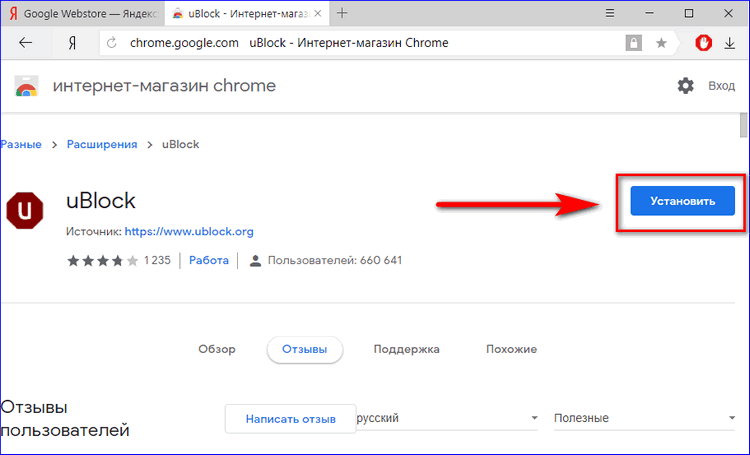 exe. Обратите внимание, что вам могут быть предложены права администратора.
exe. Обратите внимание, что вам могут быть предложены права администратора.
Основной файл Direct Commander занимает около 334,77 КБ (342 800 байт) и называется Direct Commander.exe.
Приведенные ниже исполняемые файлы устанавливаются вместе с Direct Commander. Они занимают около 90,04 МБ (94415936 байт) на диске.
- Direct Commander.exe (334,77 КБ)
- Update.exe (1,75 МБ)
- Direct Commander.exe (86,22 МБ)
Эта страница посвящена только Direct Commander версии 3.59.1. Нажмите на ссылки ниже для просмотра других версий Direct Commander:
- 3.33.7
- 3.65.2
- 3.57.5
- 2.29.2
- 3.65.5
- 2.30.12
- 3.47.2
- 3.9.00
- 3.66.0
- 3.29.4
- 3.26.3 9 0025 3.46.0
- 3.28.8
- 3.63.6
- 3.7.00
- 3.67.2
- 3.24.0
- 3.18.4
- 3.63.12
- 3.14.8
- 3.
 13.00
13.00 - 3.16.4
- 3.8.30
- 3.15.3
- 3.34.0
- 3.36.0
- 3.65.4
- 3.67.1
- 3.16.0
- 3.8.10
- 3.67.7
- 3.27.2
- 3.21.1
- 3.24.2
- 3.33.8
- 3.52.0 90 025 3.54.4
- 3.35.15
- 3.18.2
- 3.67.5
- 3.29.3
- 3.67.3
- 3.19.4
- 3.20.3
- 3.30.1
- 3.13.70
- 3.11.40
- 3.37.4
- 3.60.3
.. .щелкните, чтобы просмотреть все…
Способ удаления Direct Commander с компьютера с помощью Advanced Uninstaller PRO
Direct Commander — программа, выпущенная ООО «Яндекс».
Иногда пользователи компьютеров пытаются стереть его. Это может быть утомительно, потому что выполнение этого вручную требует некоторого опыта во внутреннем функционировании Windows.
1. Если в вашей системе нет Advanced Uninstaller PRO, установите его. Это хороший шаг, потому что Advanced Uninstaller PRO — очень полезный деинсталлятор и универсальная утилита для максимизации производительности вашей системы.
СКАЧАТЬ СЕЙЧАС
- перейти по ссылке для скачивания
- загрузить программу, нажав зеленую кнопку СКАЧАТЬ СЕЙЧАС
- настроить Advanced Uninstaller PRO
2. Запустить Advanced Uninstaller PRO. Рекомендуется потратить некоторое время на ознакомление с дизайном программы и множеством доступных инструментов. Advanced Uninstaller PRO — мощный оптимизатор Windows.
3. Выберите категорию «Общие инструменты»
4. Нажмите инструмент «Удаление программ»
5.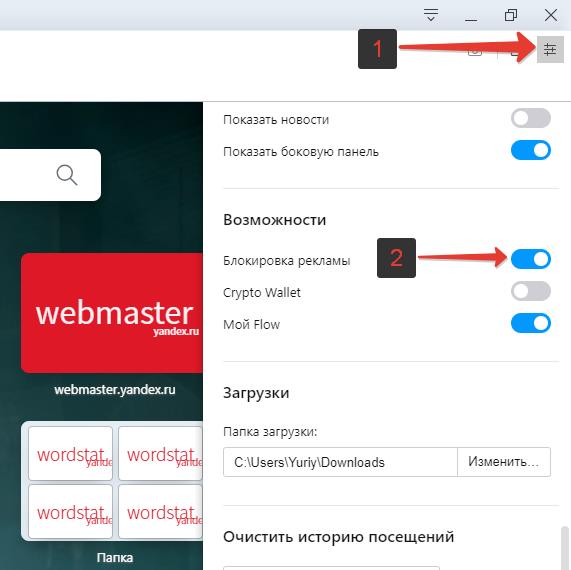 Появятся все приложения, установленные на вашем ПК
Появятся все приложения, установленные на вашем ПК
6. Прокрутите список приложений, пока не найдете Direct Commander, или просто активируйте поле поиска и введите «Direct Commander». Если оно установлено на вашем ПК, приложение Direct Commander будет найдено очень быстро. Когда вы нажимаете Direct Commander в списке приложений, вам показываются следующие данные о приложении:
- Звездный рейтинг (в левом нижнем углу). Это говорит вам о мнении других людей о Direct Commander, в диапазоне от «Настоятельно рекомендуется» до «Очень опасно».
- Мнения других людей — Нажмите кнопку «Читать отзывы».
- Подробная информация о приложении, которое вы собираетесь удалить, нажав кнопку «Свойства».
7. Нажмите кнопку Удалить. Появится диалоговое окно подтверждения. принять удаление, нажав Uninstall. Advanced Uninstaller PRO автоматически удалит Direct Commander.
8. После удаления Direct Commander Advanced Uninstaller PRO попросит вас выполнить дополнительную очистку. Нажмите «Далее», чтобы начать очистку. Все оставленные элементы Direct Commander будут найдены, и вы сможете их удалить. Удаляя Direct Commander с помощью Advanced Uninstaller PRO, вы можете быть уверены, что на вашем компьютере не останется записей реестра, файлов или папок.
Нажмите «Далее», чтобы начать очистку. Все оставленные элементы Direct Commander будут найдены, и вы сможете их удалить. Удаляя Direct Commander с помощью Advanced Uninstaller PRO, вы можете быть уверены, что на вашем компьютере не останется записей реестра, файлов или папок.
Ваш компьютер останется чистым, быстрым и готовым к новым задачам.
СКАЧАТЬ СЕЙЧАС
Отказ от ответственности
Эта страница не является рекомендацией по удалению Direct Commander от Yandex LLC с вашего компьютера, мы не утверждаем, что Direct Commander от Yandex LLC не является хорошим программным приложением. Этот текст содержит только подробные инструкции о том, как удалить Direct Commander, если вы решили, что это то, что вы хотите сделать. Здесь вы можете найти записи реестра и диска, на которые Advanced Uninstaller PRO наткнулся и классифицировал как «остатки» на ПК других пользователей.Последнее обновление: 2021-07-16 20:33:42.503
Отключение функции прямой беспроводной печати на моем персональном принтере — База знаний ИТ
Большинство персональных принтеров поддерживают функцию прямой беспроводной печати.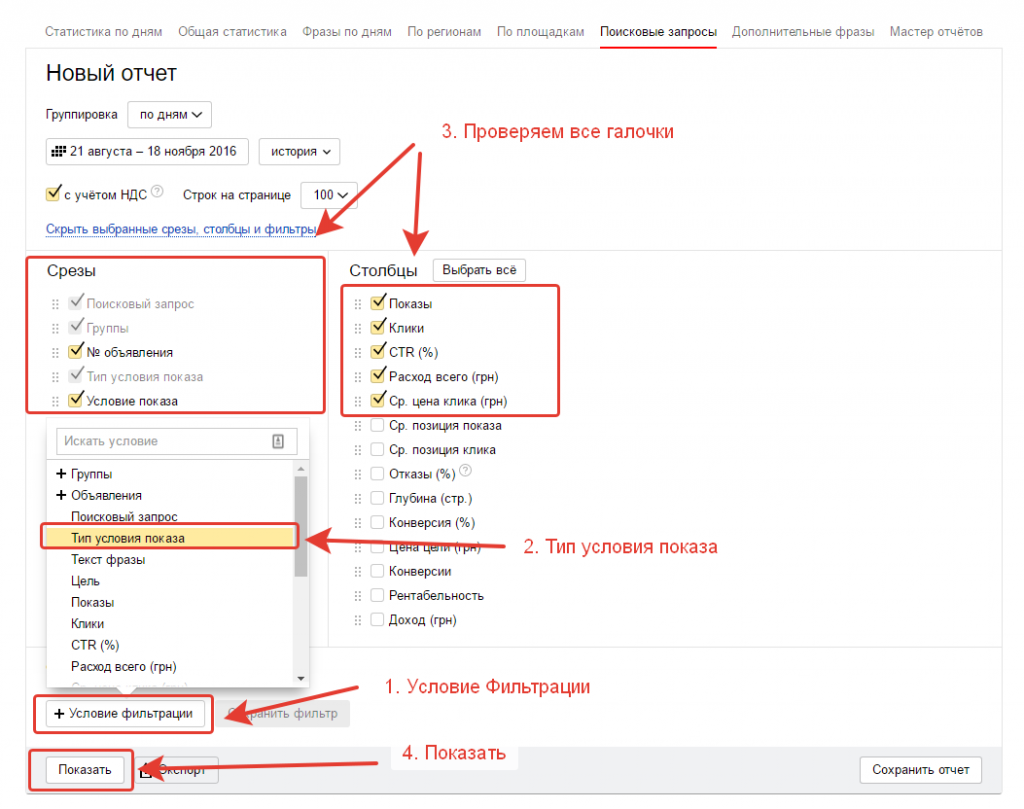 Беспроводные принтеры транслируют собственный сигнал и мешают работе беспроводной сети в общежитиях, мешая вам и вашим соседям получить стабильное соединение Wi-Fi.
Беспроводные принтеры транслируют собственный сигнал и мешают работе беспроводной сети в общежитиях, мешая вам и вашим соседям получить стабильное соединение Wi-Fi.
UNW ИТ-отдел настоятельно рекомендует вам отключить функцию беспроводной связи вашего принтера и вместо этого использовать принтер с кабелем USB.
Чтобы отключить беспроводную печать, выполните следующие действия:
HP envy 5000 Series
Синий индикатор беспроводной связи на панели управления принтера горит, когда функция беспроводной связи принтера включена.
- Отключение Wi-Fi Direct
- На панели управления принтера на главном экране коснитесь (Wi-Fi Direct)
- Коснитесь ( Настройки )
- Если на дисплее отображается, что функция Wi-Fi Direct включена, коснитесь переключателя рядом с Wi-Fi Direct, чтобы отключить ее.
Для большинства моделей HP и нажмите настроить. HP Photosmart d110 В некоторых моделях можно нажать кнопку беспроводной связи в нижней части передней панели принтера, чтобы отключить функцию беспроводной связи. Возможно, вам придется удерживать кнопку в течение пяти секунд, чтобы выключить ее. Если это не удалось, выполните следующие действия. HP Laserjet p1102w HP Photosmart c4780 Если эти шаги не помогли, выключите принтер, а затем, удерживая вместе кнопки беспроводной связи и отмены, снова включите принтер.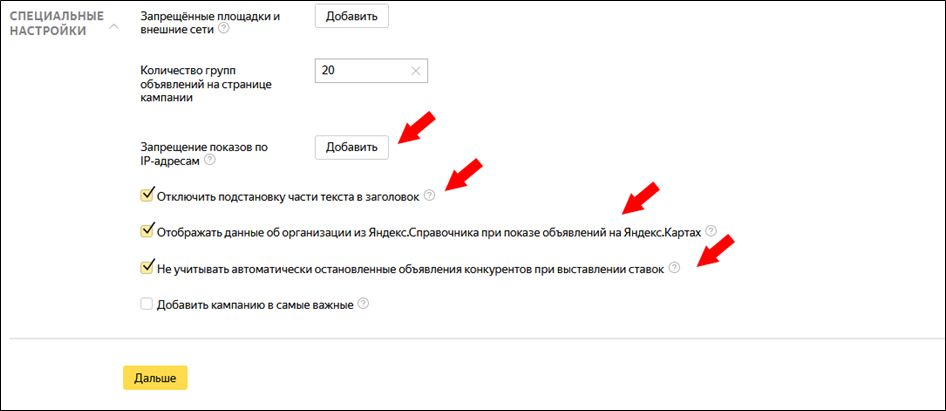
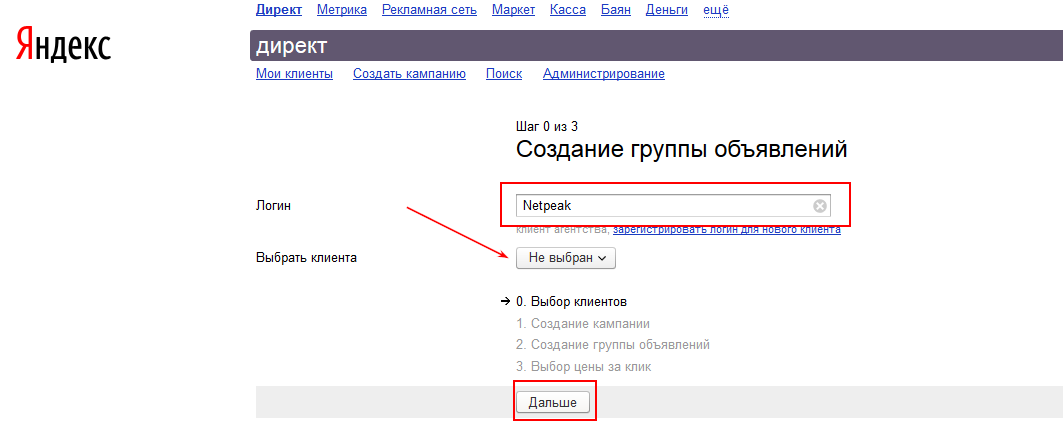


 Через небольшой промежуток времени вы получите уведомление об успешном добавлении расширения в браузер.
Через небольшой промежуток времени вы получите уведомление об успешном добавлении расширения в браузер. д.
д.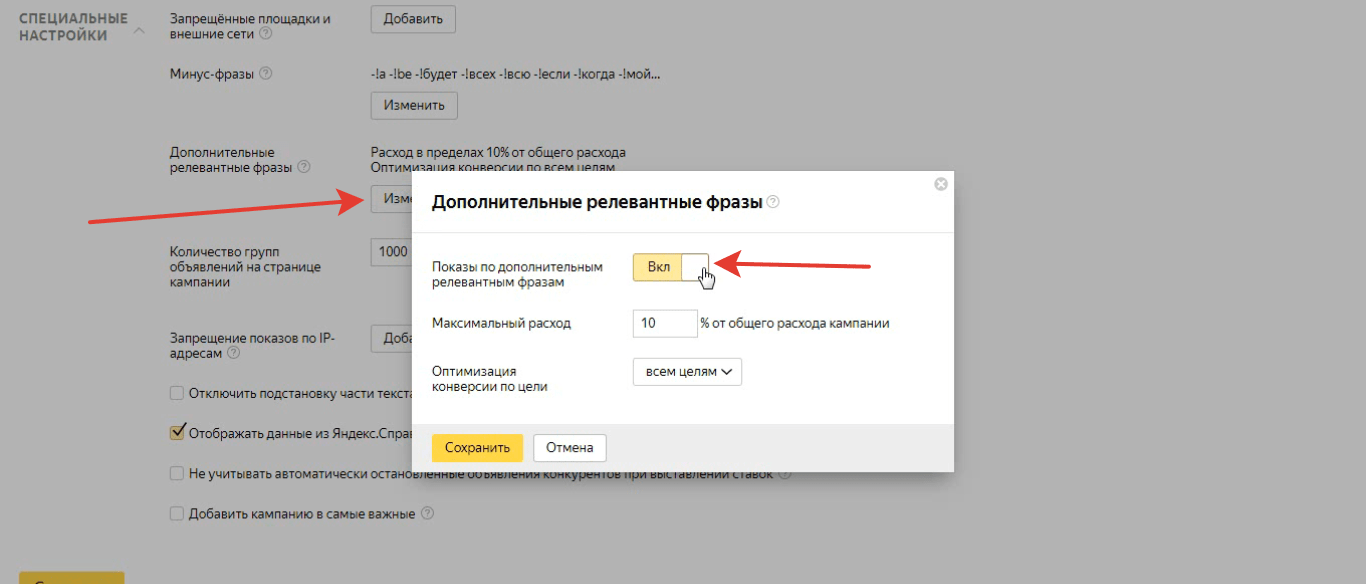 Остальное можете не устанавливать. Нажмите кнопку “Очистить” для удаления данных кэша из браузера.
Остальное можете не устанавливать. Нажмите кнопку “Очистить” для удаления данных кэша из браузера.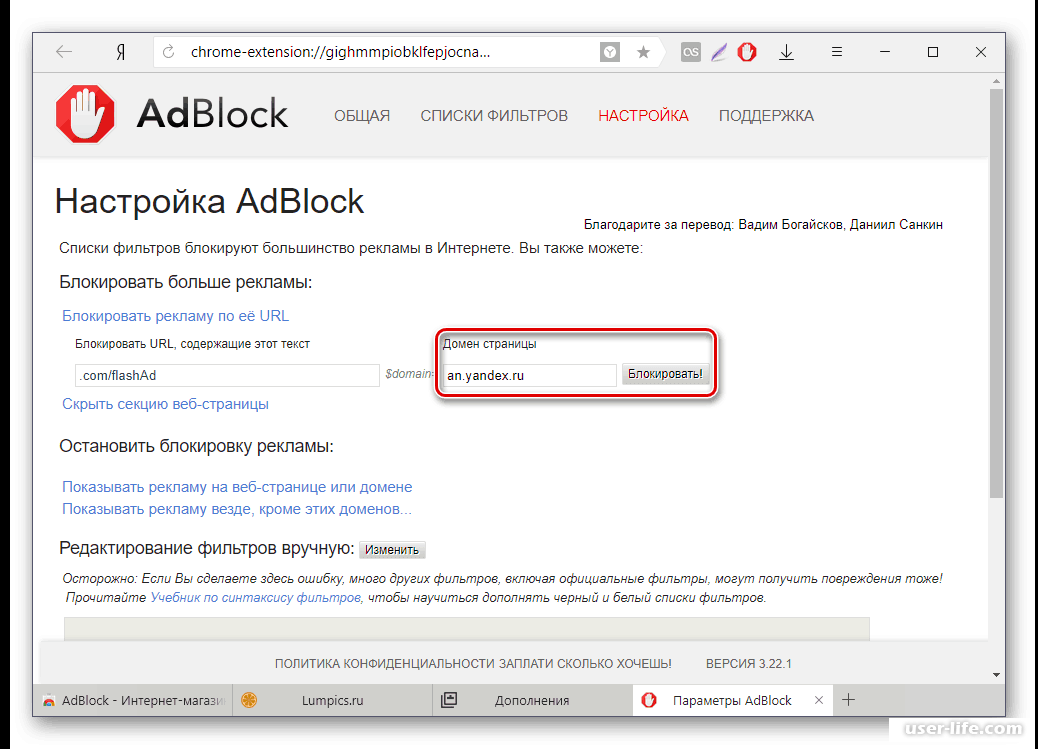

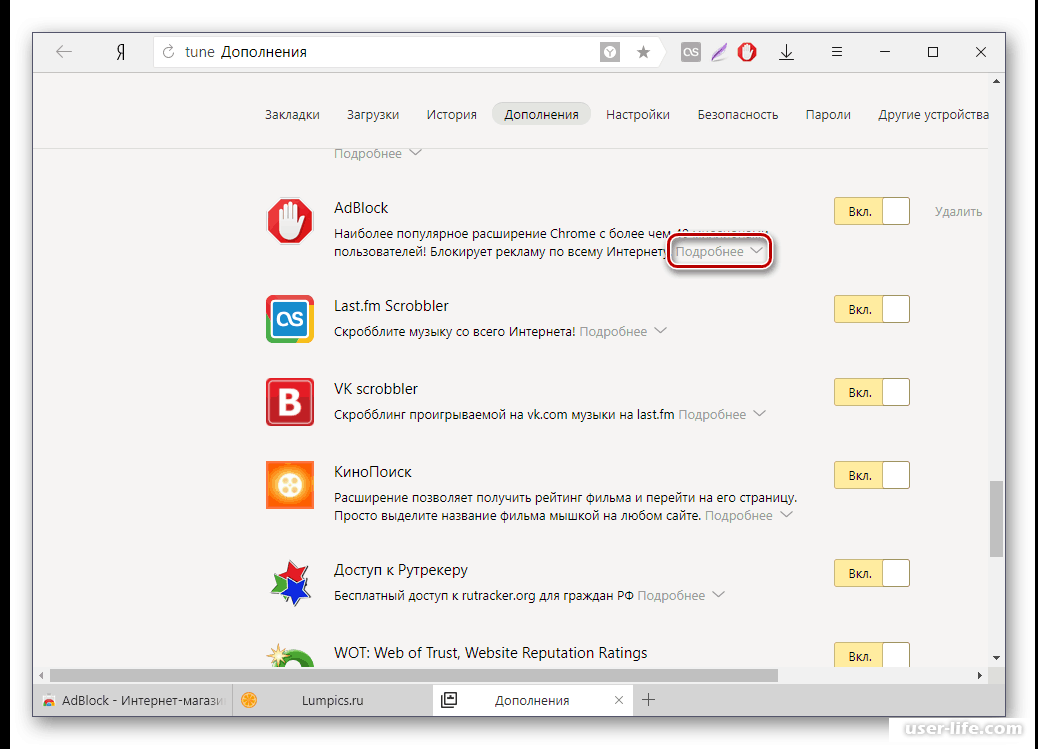
 13.00
13.00